Добавление нового пользователя в Windows 10
Добавление нового пользователя в операционную систему Windows является рядовой и довольно популярной операцией. Если за компьютером периодически работают несколько человек, то гораздо удобнее для каждого завести отдельного пользователя. Таким образом для всех вы создадите разные рабочие столы, персональные настройки и программы по умолчанию.
В данной статье мы расскажем вам как на компьютере с Windows 10 создать нового пользователя. Не так давно у нас уже была статья о создании пользователя в Windows 7. Но так как в Windows 10 этот процесс кардинально изменен, было решено написать отдельную статью.
Процесс создания пользователя в Windows 10
Итак, для начала заходим в настройки Windows 10. Для этого нажимаем на значок сообщения в правой нижней части экрана возле часов и в открывшемся меню выбираем “Все параметры”.
Далее в окне параметров нажимаем на “Учетные записи”.
В открывшемся окне слева в меню выбираем “Семья и другие люди”.
Затем в нижней части экрана жмем на “Добавить пользователя для этого компьютера”.
Откроется окно, в котором нужно выбрать “У меня нет данных для входа этого человека”.
Появится окно, в котором можно создать учетную запись Microsoft. При этом каждый раз при включении компьютера будет выдаваться запрос на ввод пароля.
Лучше создавать локальную учетную запись. Для этого жмем на “Добавить пользователя без учетной записи Microsoft”.
После этого вам будет предложено ввести имя учетной записи и если нужно пароль, запрашиваемый при входе под данной учетной записью.
Как только вы это сделаете и нажмете кнопку “Далее” новый профиль будет создан. В этом же окне управления учетными записями вы сможете изменить ее тип. По умолчанию новая учетная запись создается с обычными правами. Чтобы ей присвоить права администратора нужно нажать на ее левой кнопкой мыши и выбрать “Изменить тип учетной записи”.
Откроется окно, где вместо обычного пользователя можно выбрать тип “Администратор”.
На этом создание нового пользователя в Windows 10 окончено. Теперь при включении компьютера вы сможете выбирать под каким аккаунтом входить в систему.






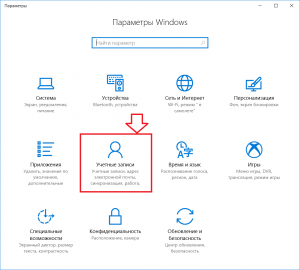
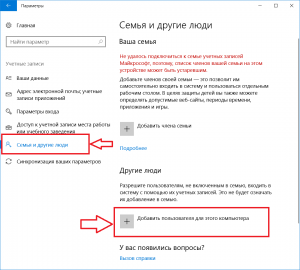
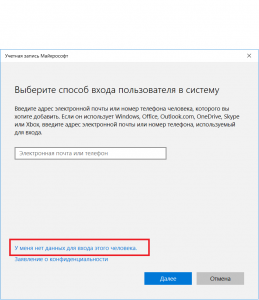
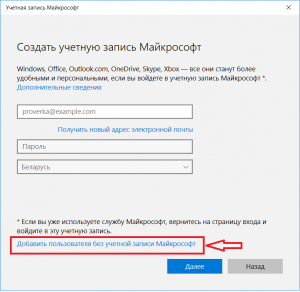
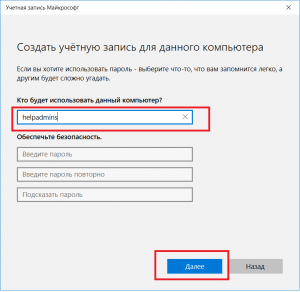
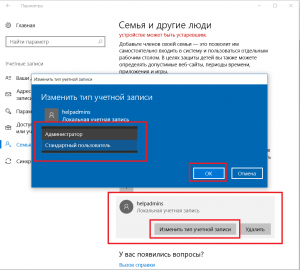






Добавить комментарий